Съвет за Windows 10: Деактивирайте тъчпада, когато е свързана мишка
Windows 10 включва няколко нови мултитачжестове, които можете да използвате с тъчпада си на лаптоп или Surface Pro. Някои хора обаче предпочитат да използват традиционна мишка вместо това. Въпреки че можете да деактивирате тъчпада напълно, може да искате да превключвате между тъчпада и отделна мишка. Ако е така, може да искате Windows да изключи тъчпада, когато е свързана USB или Bluetooth мишка. Ето как да го направите
Ако не сте сигурни дали имате прецизен тъчпад, просто отидете на Настройки> Устройства> Тъчпад и ако нямате такъв, ще имате само няколко възможности.

Ето пример за лаптоп без прецизен тъчпад. Забележете, че има само един вариант за поведението му.
Но ако имате прецизен тъчпад, ще видите много повече настройки за конфигуриране.
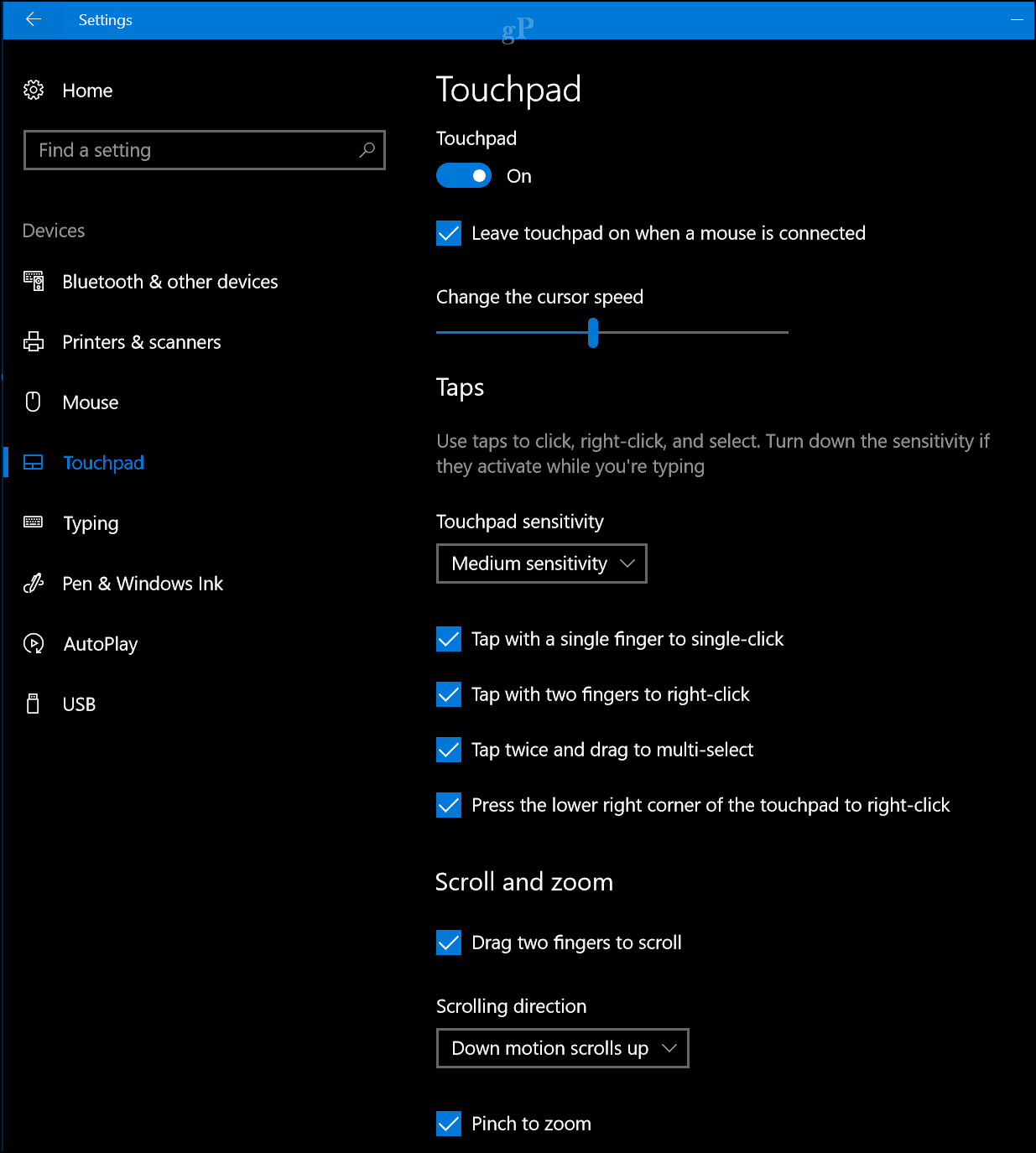
Деактивирайте тъчпада, когато е свързана мишка
За да настроите това с прецизен тъчпад, се насочете към Настройки> Устройства> Тъчпад, Тогава премахнете отметката на „Оставете тъчпада включен, когато е свързана мишка“ опция.
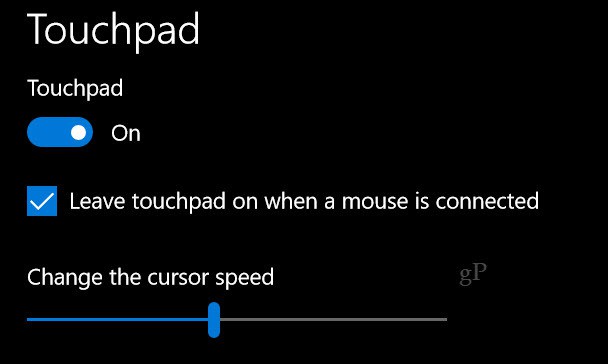
Ако нямате прецизен тъчпад, можетеотворете настройките на мишката от класическия контролен панел в Windows 10 или като щракнете върху иконата в областта за уведомяване на лентата на задачите, ако я активирате.
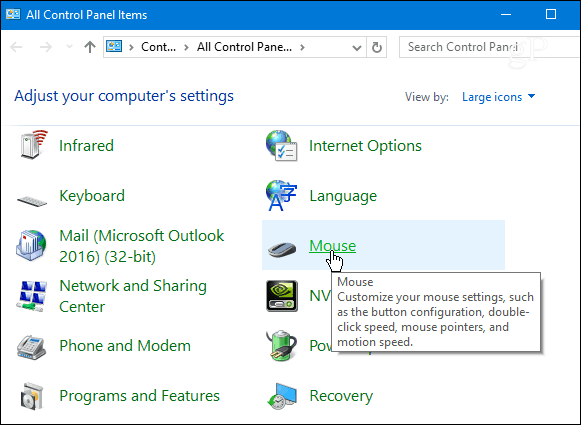
Говорейки за деактивиране на тъчпада на вашиялаптоп, има и други методи, които също можете да използвате. Например, ако не искате показалеца или курсора да се движи навсякъде, докато пишете, проверете TouchFreeze. Или можете да получите подобни резултати, като използвате помощната програма на тъчпада на производителя на компютър.
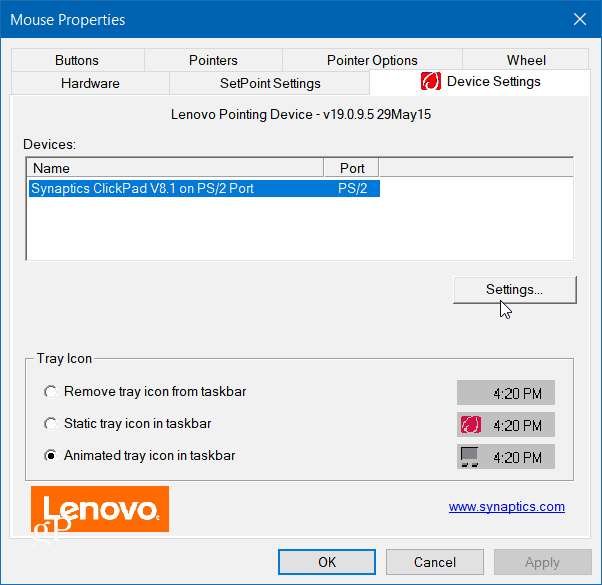
Софтуерът на всяка система ще варира, така че може да се наложи да прегледате малко и да потърсите нещо, което казва, че ще деактивира вътрешното сочещо устройство, когато е прикрепена мишка.
Предпочитате ли да използвате тъчпада на вашия лаптоп,отделна традиционна мишка, или и двете? Оставете коментар по-долу и ни уведомете. И за повече разговор за най-новата ОС на Microsoft вижте нашите форуми за Windows 10.










Оставете коментар